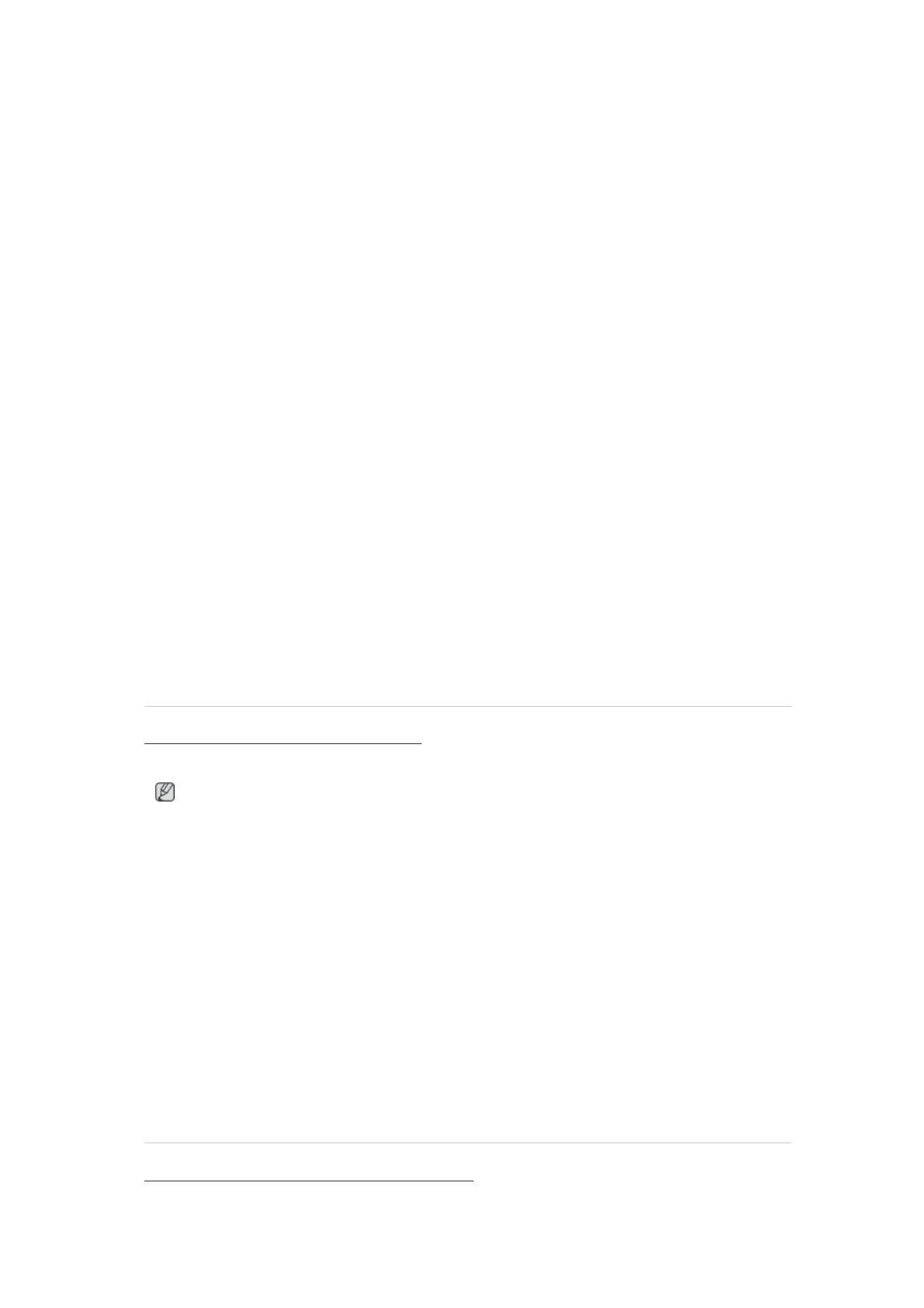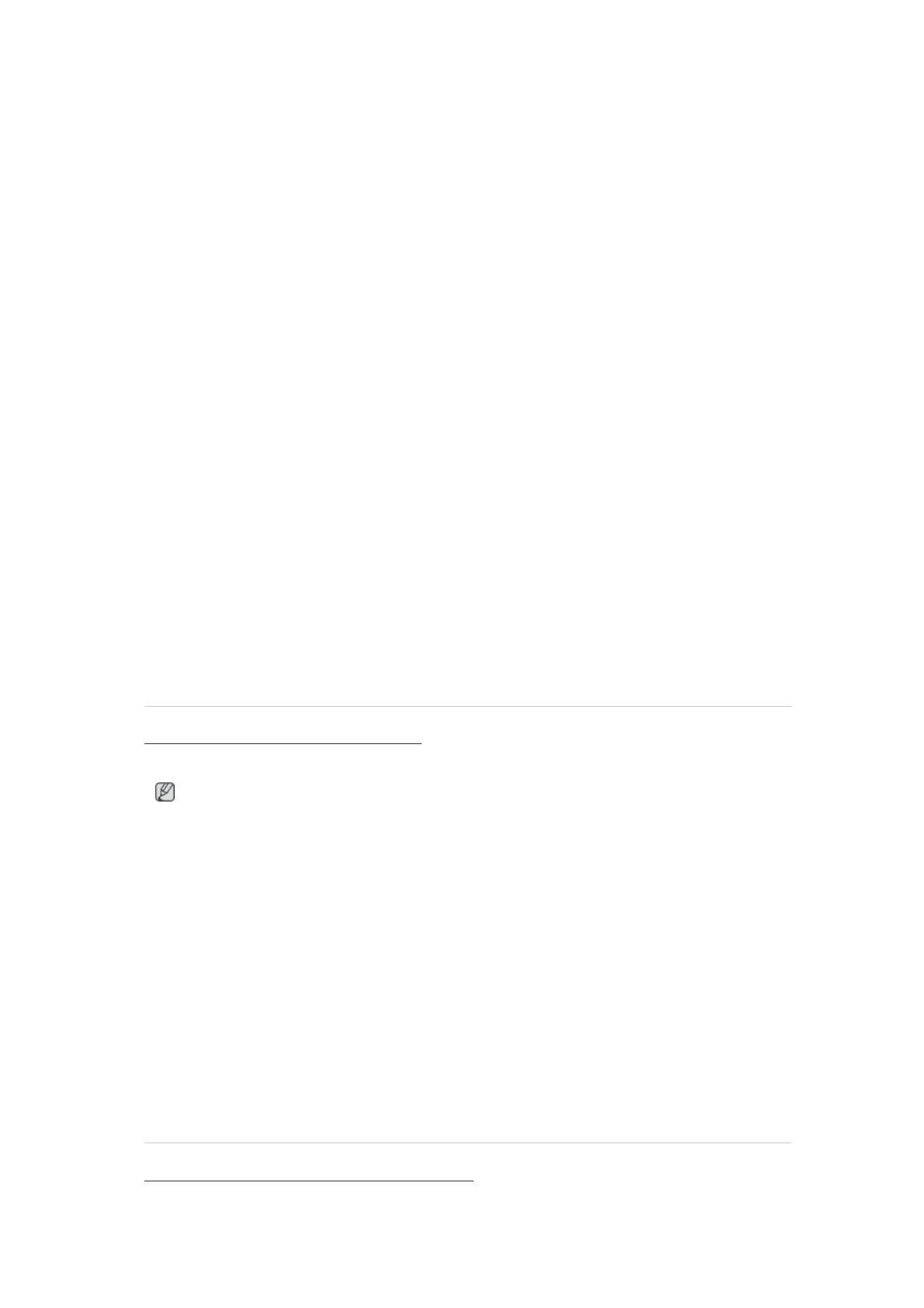
Các trục trặc liên quan đến Âm thanh
Lưu ý
Các sự cố liên quan đến tín hiệu âm thanh và giải pháp khắc phục được liệt kê sau đây.
Các vấn đề liên quan đến Bộ điều khiển từ xa
trợ hay không. Nếu không, hãy cài đặt lại chúng theo những Thông tin hiện thời trong menu Màn hình LCD và Các Chế độ
thời gian đã được Cài đặt sẵn
7.
Hình ảnh nhòe (ghost images) sau khi hiển thị.
Kiểm tra xem độ phân giải và tần số đã được cài đặt cho card video của máy tính có nằm trong vùng được Màn hình LCD hỗ
trợ hay không. Nếu không, hãy cài đặt lại chúng theo những Thông tin hiện thời trong menu Màn hình LCD và Các Chế độ
thời gian đã được Cài đặt sẵn
8.
Hình ảnh quá sáng hoặc quá tối.
Điều chỉnh brightness và contrast.
(Tham khảo Brightness, Contrast)
9.
Màu màn hình không đồng nhất.
Điều chỉnh màu sắc bằng cách sử dụng Custom trong menu Điều chỉnh màu OSD.
10.
Hình màu bị xen lẫn các bóng tối.
Điều chỉnh màu sắc bằng cách sử dụng Custom trong menu Điều chỉnh màu OSD.
11.
Màu trắng rất xấu.
Điều chỉnh màu sắc bằng cách s
ử dụng Custom trong menu Điều chỉnh màu OSD.
12.
Đèn chỉ báo nguồn nhấp nháy.
Màn hình hiện đang lưu các thay đổi đã được thực hiện trong cài đặt vào bộ nhớ OSD.
13.
Màn hình trống và đèn chỉ báo nguồn nhấp nháy theo từng 0,5 hay 1 giây.
Màn hình LCD đang sử dụng hệ thống quản lý nguồn của chính nó.
Nhấn vào bất kỳ phím nào trên bàn phím.
14.
Màn hình trống và nhấp nháy.
Nếu bạn thấy thông báo "TEST GOOD" xuất hiện trên màn hình khi b
ạn nhấn nút MENU, hãy kiểm tra cáp kết nối giữa
Màn hình LCD và máy tính để đảm bảo rằng phần kết nối đã được kết nối đúng cách.
1.
Không có âm thanh.
Hãy đảm bảo cáp âm thanh đã được kết nối vào cả cổng nhận tín hiệu âm thanh trên Màn hình LCD và cổng xuất tín hiệu âm
thanh trên card âm thanh.
(Tham khảo Kết nối với Máy tính)
Kiểm tra mức âm lượng.
2.
Mức âm lượng quá thấp.
Kiểm tra mức âm lượng.
Nếu âm lượng vẫn quá nhỏ sau khi chỉnh bộ điều khiển âm lượng đến mức tối đa, hãy kiểm tra lại bộ điề
u khiển âm lượng
trên card âm thanh của máy tính hoặc chương trình phần mềm.
3.
Âm thanh quá lớn hoặc quá nhỏ.
Điều chỉnh Treble và Bass đến mức phù hợp.